多くの組織では、Azure Load Balancer が仮想マシン スケール セットに関連付けられていないが、追加する必要があるというニーズが発生する可能性があります。 または、既存の仮想マシン スケール セットが、更新が必要な Azure Load Balancer と共にデプロイされている可能性もあります。 Azure portal を使用して、Virtual Machine Scale Sets に関連付けられている Azure Load Balancer を追加または更新できます。
このチュートリアルでは、以下の内容を学習します。
- 仮想ネットワークの作成
- アウトバウンド接続用の NAT ゲートウェイを作成する
- Standard SKU の Azure ロード バランサーを作成する
- ロード バランサーのない仮想マシン スケール セットを作成する
- Azure Load Balancer を仮想マシン スケール セットに追加する
前提条件
- アクティブなサブスクリプションが含まれる Azure アカウント。 無料でアカウントを作成する
仮想ネットワークと bastion ホストの作成
このセクションでは、リソース サブネット、Azure Bastion サブネット、Azure Bastion ホストを含む仮想ネットワークを作成します。
重要
時間単位の料金は、送信データの使用量に関係なく、Bastion がデプロイされた時点から発生します。 詳しくは、「価格」および「SKU」を参照してください。 チュートリアルまたはテストの一環として Bastion をデプロイしている場合は、使用終了後にこのリソースを削除することをお勧めします。
ポータルで、[仮想ネットワーク] を検索して選択します。
[仮想ネットワーク] ページで、[+ 作成] を選択します。
[仮想ネットワークの作成] の [基本] タブで、次の情報を入力するか選択します。
設定 値 プロジェクトの詳細 サブスクリプション サブスクリプションを選択します。 Resource group ドロップダウンから load-balancer-rg を選択するか、存在しない場合は [新規作成] を選択します。
[名前] に「load-balancer-rg」と入力します。
を選択します。インスタンスの詳細 名前 「lb-vnet」と入力します。 リージョン [(米国) 米国東部] を選択します。 ![Azure portal の [仮想ネットワークの作成] の [基本] タブのスクリーンショット。](../includes/media/load-balancer-internal-create-bastion-include/create-virtual-network-basics.png)
[セキュリティ] タブ、またはページの下部にある [次へ] ボタンを選択します。
[Azure Bastion] で、以下の情報を入力するか選択します。
設定 値 Azure Bastion Azure Bastion を有効にする チェックボックスをオンにします。 Azure Bastion ホスト名 「lb-bastion」と入力します。 Azure Bastion のパブリック IP アドレス [新規作成] を選択します。
[名前] に「lb-bastion-ip」と入力します。
を選択します。[IP アドレス] タブ、またはページの下部にある [次へ] を選択します。
[仮想ネットワークの作成] ページで、次の情報を入力するか選択します。
設定 値 IPv4 アドレス空間の追加 IPv4 アドレス空間 「10.0.0.0/16」 (65,356 個のアドレス) と入力します。 サブネット 既定のサブネット リンクを選択して編集します。 サブネットの編集 サブネットの目的 既定値の [既定] のままにします。 名前 「backend-subnet」と入力します。 開始アドレス 「10.0.0.0」と入力します。 サブネットのサイズ 「/24 (256 個のアドレス) と入力します。 Security NAT Gateway [lb-nat-gateway] を選択します。 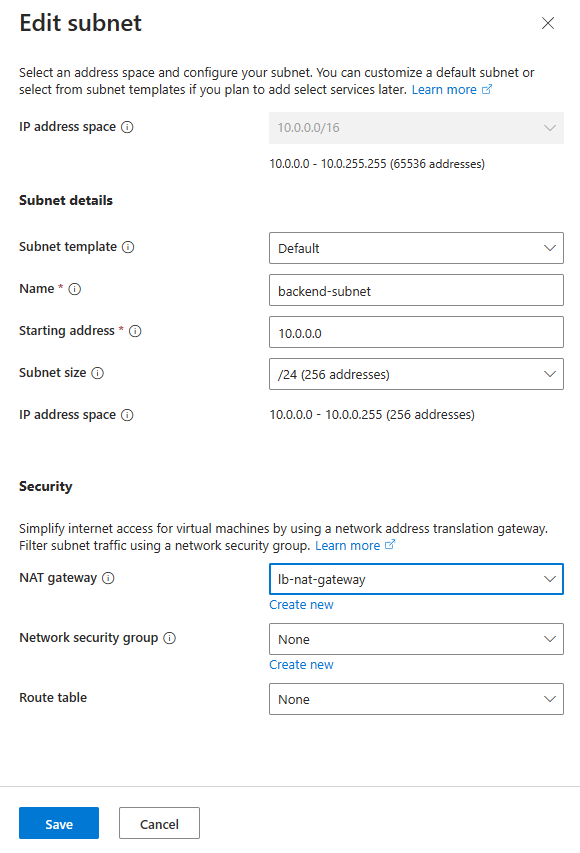
[保存] を選択します。
画面の下部にある [確認と作成] を選択し、検証に合格したら [作成] を選択します。
Virtual Machine Scale Sets を作成する
このセクションでは、後で作成するロード バランサーにアタッチされる仮想マシン スケール セットを作成します。
ポータルの上部にある検索ボックスに「仮想マシン スケール」と入力し、検索結果から [仮想マシン スケール セット] を選択します。
[作成] を選択します
[仮想マシン スケール セットの作成] の [基本] タブで、次の情報を入力または選択します。
設定 値 プロジェクトの詳細 サブスクリプション サブスクリプションを選択します。 リソース グループ [load-balancer-rg] を選択します。 スケール セットの詳細 仮想マシン スケール セットの名前 「lb-vmss」と入力します。 リージョン [(米国) 米国東部] を選択します。 可用性ゾーン 既定値の [なし] のままにします。 オーケストレーション オーケストレーション モード 既定値の [Uniform: optimized for large-scale stateless workloads with identical instances](均一: 同一のインスタンスがある大規模なステートレス ワークロードに最適化されています) のままにします。 セキュリティの種類 既定値である [Standard] のままにします。 インスタンスの詳細 Image [Windows Server 2022 Datacenter: Azure Edition - x64 Gen2] を選択します。 Azure Spot インスタンス ボックスの既定値のオフのままにします。 サイズ サイズを選択します。 管理者アカウント ユーザー名 ユーザー名を入力します。 Password パスワードを入力します。 パスワードの確認 パスワードを確認します。 [ネットワーク] タブを選択します。
[ネットワーク] タブで、次の情報を入力または選択します。
設定 値 仮想ネットワークの構成 仮想ネットワーク [lb-vnet] を選択します。 [Review + create](確認と作成) タブを選択するか、ページの下部にある青色の [Review + create](確認と作成) ボタンを選択します。
[作成] を選択します
NAT ゲートウェイの作成
このセクションでは、仮想ネットワーク内のリソースの送信インターネット アクセス用の NAT ゲートウェイを作成します。 アウトバウンド規則の他のオプションについては、アウトバウンド接続のネットワーク アドレス変換 (SNAT) に関するページを確認してください。
Azure portal にサインインします。
ポータルの上部にある検索ボックスに、「NAT ゲートウェイ」と入力します。 検索結果から [NAT ゲートウェイ] を選択します。
[+ 作成] を選択します。
[ネットワーク アドレス変換 (NAT) ゲートウェイを作成します] の [基本] タブで、次の情報を入力または選択します。
設定 値 プロジェクトの詳細 サブスクリプション サブスクリプションを選択します。 Resource group [新規作成] を選択します。
[名前] に「load-balancer-rg」と入力します。
を選択します。インスタンスの詳細 NAT ゲートウェイ名 「lb-nat-gateway」と入力します。 リージョン [米国東部] を選択します。 可用性ゾーン [ゾーンなし] を選択します。 アイドル タイムアウト (分) 「15」と入力します。 ![Azure portal の [ネットワーク アドレス変換ゲートウェイの作成] ウィンドウのスクリーンショット。](../includes/media/load-balancer-internal-create-bastion-include/create-nat-gateway.png)
[送信 IP] タブを選択するか、ページの下部にある [次へ: 送信 IP] ボタンを選択します。
[パブリック IP アドレス] の下の [新しいパブリック IP アドレスを作成する] を選択します。
[パブリック IP アドレスの追加] の [名前] に「nat-gw-public-ip」と入力します。
[OK] を選択します。
ページ下部にある青色の [確認と作成] ボタンを選択するか、 [確認と作成] タブを選択します。
[作成] を選択します
ロード バランサーの作成
このセクションでは、ロード バランサーを作成します。 作成の一環としてフロントエンド IP とバックエンド プールを構成します。
ポータルの上部にある検索ボックスに、「ロード バランサー」と入力します。 検索結果で [ロード バランサー] を選択します。
[ロード バランサー] ページで、[作成] または [ロード バランサーの作成] ボタンを選択します。
[ロード バランサーの作成] ページの [基本] タブで、次の情報を入力または選択します。
設定 値 プロジェクトの詳細 サブスクリプション サブスクリプションを選択します。 リソース グループ [lb-resource-group] を選択します。 インスタンスの詳細 名前 「load-balancer」と入力します リージョン [(米国) 米国東部] を選択します。 SKU 既定値 [標準] のままにします。 Type [パブリック] を選択します。 レベル [地域] は既定値のままにします。 [フロントエンド IP 構成] タブを選択するか、ページの下部にある [次へ: フロントエンド IP 構成] ボタンを選択します。
[フロントエンド IP 構成] で、[+ フロントエンド IP 構成の追加] を選択します。
[名前] に「lb-frontend-IP」と入力します。
[IP バージョン] には [IPv4] または [IPv6] を選択します。
Note
IPv6 は現在、ルーティングの優先順位およびリージョン間の負荷分散 (グローバル階層) ではサポートされていません。
[IP の種類] として [IP アドレス] を選択します。
Note
IP プレフィックスの詳細については、Azure パブリック IP アドレス プレフィックスに関するページを参照してください。
[パブリック IP アドレス] で [新規作成] を選択します。
[パブリック IP アドレスの追加] で、[名前] に「lb-public-IP」と入力します。
[可用性ゾーン] で、 [ゾーン冗長] を選択します。
Note
Availability Zones があるリージョンでは、ゾーンなし (既定のオプション)、特定のゾーン、またはゾーン冗長を選択できます。 この選択は、特定のドメイン障害要件によって異なる場合があります。 Availability Zones がないリージョンでは、このフィールドは表示されません。
可用性ゾーンの詳細については、可用性ゾーンの概要に関するページを参照してください。[OK] を選択します。
[追加] を選択します。
ページの下部にある [次へ: バックエンド プール >] ボタンを選択します。
[バックエンド プール] タブで、 [+ バックエンド プールの追加] を選択します。
[バックエンド プールの追加] の [名前] に「lb-backend-pool」と入力します。
[仮想ネットワーク] で lb-VNet を選びます。
[バックエンド プールの構成] に [IP アドレス] を選択して、[保存] を選択します。
ページ下部にある青色の [確認と作成] ボタンを選択します。
[作成] を選択します
Note
この例では、送信インターネット アクセスを提供する NAT ゲートウェイを作成しました。 構成の [アウトバウンド規則] タブは省略可能であり、NAT ゲートウェイでは不要なため、バイパスされます。 Azure NAT ゲートウェイの詳細については、「Virtual Network NAT とは」を参照してください。Azure でのアウトバウンド接続の詳細については、アウトバウンド接続の送信元ネットワーク アドレス変換 (SNAT) に関するページを参照してください。
ロード バランサーの設定を構成する
このセクションでは、ロード バランサー用のバックエンド プールを作成します。 HTTP とポート 80 を監視してバックエンド プール内の仮想マシンの正常性を確認する正常性プローブを作成します。 さらに、アウトバウンド SNAT を無効にして、ポート 80 の負荷分散規則を作成します。 仮想マシンのアウトバウンド接続は、先ほど作成した NAT ゲートウェイによって処理されます。
ポータルの上部にある検索ボックスに、「ロード バランサー」と入力します。
検索結果で [ロード バランサー] を選択します。
[load-balancer] を選択します。
[load-balancer] の [設定] で、[バックエンド プール] を選択します。
[バックエンド プール] の [+ 追加] を選択します。
[バックエンド プールの追加] で、次の情報を入力または選択します。
設定 値 名前 「lb-backend-pool」と入力します。 仮想ネットワーク [lb-vnet] を選択します。 バックエンド プールの構成 既定値の [NIC] のままにします。 [保存] を選択します。
[次へ: 受信規則] を選びます。
[ロード バランサーの作成] ページで、[+ 負荷分散規則の追加] を選択します。
[負荷分散規則の追加] で、次の情報を入力または選択します。
設定 値 名前 「lb-HTTP-rule」と入力します。 IP バージョン 既定値の [IPv4] のままにします。 フロントエンド IP アドレス [lb-Frontend-IP] を選択します。 バックエンド プール [lb-backend-pool] を選択します。 Protocol 既定値の [TCP] を選択します。 Port 「80」と入力します。 バックエンド ポート 「80」と入力します。 正常性プローブ [新規作成] を選択します。
[名前] に「lb-HTTP-probe」と入力します。
[プロトコル] は [HTTPS] を選択します。
[OK] を選択します。セッション永続化 既定値の [なし] のままにします。 アイドル タイムアウト (分) スライダーを 15 に移動します。 TCP リセット [Enabled] を選択します。 フローティング IP 既定値の [無効] のままにします。 アウトバウンド送信元ネットワーク アドレス変換 (SNAT) 既定値の [(推奨) アウトバウンド規則を使用して、バックエンド プールのメンバーがインターネットにアクセスできるようにします。] のままにします。 [追加] を選択します。
[確認と作成]、[作成] の順に選択します。
ロード バランサーをスケール セットに追加する
このセクションでは、Azure portal でスケール セットにロード バランサーを追加します。
ポータルの上部にある検索ボックスに、「仮想マシン スケール」と入力します。
検索結果から [仮想マシン スケール セット] を選択します。
[lb-vmss] を選択します。
[lb-vmss] の [設定] セクションで、[ネットワーク] を選択します。
lb-vmss の [ネットワーク] 設定の [概要] ページで、[負荷分散] タブを選択します。
![[ネットワーク] の [負荷分散] タブを選択する。](media/tutorial-add-lb-existing-scale-set-portal/load-balancing-tab.png)
青色の [負荷分散の追加] ボタンを選択します。
[負荷分散の追加] で、次の情報を入力または選択します。
設定 値 負荷分散のオプション [Azure Load Balancer] を選択します。 ロード バランサーを選択する [load-balancer] を選択します。 バックエンド プール [既存のものを使用] を選択します。 バックエンド プールを選択する lb-backend-pool を選びます。 [保存] を選択します。
リソースをクリーンアップする
このアプリケーションを引き続き使用する予定がなければ、次の手順に従ってロード バランサーと関連リソースを削除します。
- ポータル上部の [検索] ボックスに「リソース グループ」と入力します。
- 検索結果から [リソース グループ] を選択します。
- [load-balancer-rg] を選択します。
- load-balancer-rg の概要ページで、[リソース グループの削除] を選択します。
- [リソース グループ名を入力してください] に「load-balancer-rg」と入力します。
- [削除] を選択します。
次の手順
このチュートリアルでは、次のことを行いました。
- 仮想ネットワークと Azure Bastion ホストを作成しました。
- Azure Standard ロード バランサーを作成しました。
- 仮想マシン スケール セットを作成しました。
- ロード バランサーを Virtual Machine Scale Sets に追加しました。
次の記事に進んで、リージョン間 Azure ロード バランサーの作成方法を学習してください。